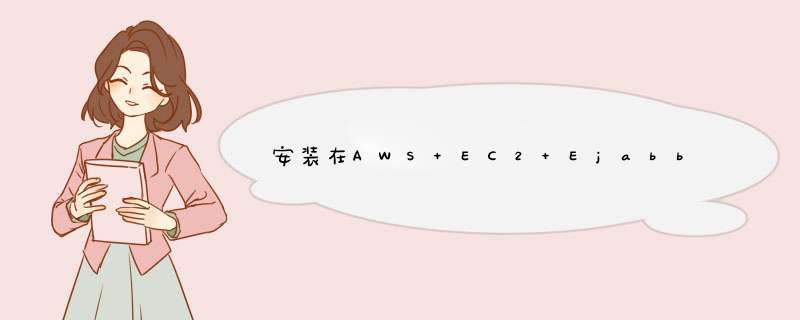
Step 1 – 创建 Amazon Web Services 账户在使用亚马逊云服务之前,你需要在 Amazon Web Services (AWS) 创建一个账户, 去 aws.amazon.com 点击 “Sign Up Now” 注册。如果以前使用过Amazon.com的服务,这里可以直接使用同样的电子邮件和密码来登陆AWS,当然你也可以选择“I am a new user.”创建一个新的用户。在注册阶段,需要输入
你的联系信息和xyk信息,以便Amazon向你收取服务的费用。创建账户是免费的,不过使用其他的服务则都是需要花钱的。定价模型很简单 - 以
服务器运行的小时为标准来收费,不过因为选项的不同,价格的计算可能比要复杂得多。当你在Amazon上运行你得站点时,在让服务器运行之前,最好仔细并重复检查价格计算,免得在月底得时候被帐单吓到。我们的WordPress安装不会超过一个小时,在我们完成前,我们会停止所有的服务,所以完成本指南不会花我们一分钱。Step 2 – 开启你的第一台服务器服务器安装包括两个部分:托管在亚马逊EC2(Amazon’s Elastic Computing Cloud)上面的应用服务器,用来运行Apache和PHP,将WordPress安装在上面。MySQL
数据库将托管在亚马逊RDS(Amazon’s Relational Database Service)。另由一个便宜,但更麻烦的方案,你可以手动安装MySQL服务器与PHP和Apache在同一个服务器。在本指南中,我决定使用亚马逊的关系数据库服务,因为这更容易使用,并且,亚马逊会考虑数据库的备份和维护,你没有必要担心附加的安全细节问题。现在我们开始创建我们的第一个应用服务器实例。在 AWS Management Console 点击EC2标签, 因为是第一次使用EC2服务,你需要另外注册该服务,点击 “Sign Up For Amazon EC2″ 按钮开始:特别步骤,Amazon需要打电话给你来验证身份。整个过程自动进行:验证码输入正确后,会被重定向到下一个页面。在注册过程完成后,返回到管理控制台和EC2标签。你将看到下面的页面,点击 “Launch Instance” 按钮。网页会d出一个 Amazon Machine Images (AMIs) 的列表.AMIs 是正在运行的计算机的快照多数计算机都包含了 *** 作系统和其他一个基础软件,但是你还可以根据自己的需求创建更复杂的AMIs,甚至可以包含你的完整应用。我们选择了最基本的选项:“Basic 32-bit Amazon Linux AMI 1.0.” 点击 “Select” 进入你选择的AMI。选择了AMI之后,下一步就是选择需要的硬件类型。根据选择的32位或64位AMI,我们会看到不同的列表,32位的AMIs提供更便宜的选项。作为测试,我们不需要太多的内存或处理能力,因此我们开了一个微实例。选择实例类型并点击 “Continue.”下一屏,采用默认值就好,点击 “Continue.”当你有多个不同规则的虚拟机后,你很容易会忘记每个机器的作用,你需要用大量的时间来查找正确的服务器。因此,对服务器的命名显得非常重要,当然在本指南中我们只运行一个实例,所以名字就显得不那么重要了。下一步,你会被问到创建一个键值对文件来安全地连接到服务器。Key 代替了用SSH连接到机器的密码。命名你的Key Pair File,点击 “Create &Download your Key Pair.” 拷贝键值对文件到一个安全的位置 (如果你使用Mac OSX或者Linux,~/.ssh 是一个好位置)。拷贝文件后,修改文件权限到400:chmod 400 wordpress_demo.pem如果你使用Windows,你可以使用 PuTTY for SSH. PuTTY 使用它自己的键值格式(ppk),因此你需要使用Puttygen工具转换key到ppk格式。Key pair 创建之后,你会被要求在你的新机器上配置防火墙。默认情况下,没有人被允许连接到该机器 - 所有端口都是关闭的。我们打开了端口22(SSH)端口80(HTTP),我们能够通过SSH配置机器并且从浏览器访问博客。继续,检查配置,如果没有发现任何不对,点 “Launch.” 完成安装回到Dashboard,你会注意到新建实例的状态显示为 “pending,”,过几分钟后会显示为 “running.” ,这就意味着服务器已经启动并开始运行 - 你可以开始使用了。服务器运行后,你可以通过在防火墙中定义的端口来访问。下面我们将通过SSH连接到服务器进行Apache, PHP, MySQL的PHP扩展,以及WordPress。Step 3 – 安装需要的服务器软件在实例名称的右键菜单中,选择 “Connect” ,d出一个包含SSH命令的页面窗口登陆SSH的命令与下面的格式类似:ssh -i wordpress_demo.pem root@ec2-….compute-1.amazonaws.com如果你把pem key保存在~/.ssh,你需要在命令中包含路径。还有,你需要修改root用户为ec2-user,亚马逊不允许新的AMIs安装用root用户连接服务器。登陆后,你就能像使用任何Linux主机一样使用虚拟机。安装软件,我们用Yum安装器来安装Apache服务器,输入下面的命令来安装Apache:sudo yum install httpd下一步,用以下命令安装PHP:sudo yum install php通过下面的命令安装php-mysql扩展:sudo yum install php-mysql好了,安装完成开始准备测试Apache。用下面的命令启动Apache(你可以用“stop”或“restart”来停止或重启Apache):sudo /etc/init.d/httpd startWeb服务器启动后,拷贝机器的URL到浏览器测试:Step 4 – 创建数据库机器在安装WordPress之前,我们需要一个数据库。用RDS设置一个数据库很容易,在AWS控制台,点RDS标签,点 “Sign Up For Amazon RDS” 开始安装数据库机器。安装完以后,回到AWS控制台的RDS标签,点击 “Launch DB Instance.” 启动数据库实例在d出窗口设置需要启动的数据库属性,比如服务器实例,分配的存储空间等。我们为数据库分配了5个G的空间,足够测试用了。为数据库服务器实例和根 用户命名,我们使用“wordpress-db”作为数据库服务器名,“root” / “rootpass”, 作为管理登陆。因为做测试,我们使用简单好记的登陆名,但如果要考虑更安全的登陆,建议采用较复杂的命名。数据库服务器设置完成后,你会被要求在服务器上定义一个默认的数据库。数据库名我们设置为“wordpress”点 Contiune 到下一步,你可以定义数据库的备份设置,保留默认值直接Continue进入下一步。验证无误后,点 “Launch DB Instance.”创建数据库实例的时间比创建EC2实例的时间稍长一些,大约5分钟左右以后,你就可以在instances标签看到状态为有效 “available” 了。点击实例可以看到更多的数据信息,拷贝“endpoint”的值,这也就是我们用于wordpress安装的数据库服务器的URL。在安装WordPress之前还有一个步骤就是我们还需要为数据库配置防火墙,以便应用服务器能够访问它。回到RDS标签,点 “DB Security Groups.” ,在这儿你会看到没有任何授权的应用:要让应用服务器访问数据库,我们需要授权它的安全组到数据库的安全组。从“No Authorizations”下面的下拉列表中选择 “EC2 Instance” ,并输入安全组的名称(“wordpress_app_server”)和你的Amazon Account ID账户ID在AWS设置中是隐藏的,第一次点击“Account”链接,然后点 “Security Credentials” 就可以找到。输入需要的信息然后点“Add”,你就可以看到安全组已经被授权了,现在可以开始安装WordPress了。Step 5 – 安装WordPress重新打开SSH连接到应用服务器,下载WordPress到服务器,默认情况下Apache配置HTML文件在 /var/www/html/目录cd /var/www/htmlsudo chown ec2-userwget http://wordpress.org/latest.zipunzip latest.zip安装需要创建wp-config.php文件,用下面的命令修改wordpress目录属性:chmod o+w wordpress在浏览器输入URL路径开始安装wordpress在wordpress数据库设置页面,我们的数据库名是“wordpress”,Database Host一项填写RDS实例的URL。成功提交后,你的wordpress就成功安装在亚马逊云上了。一般情况下,我们在管理Linux VPS服务器网站数据库的时候,大部分会使用PHPMYADMIN面板可视化管理数据库。晚上一网友告知原本可以登录的PHPMYADMIN今天无法登陆,但是网站运营都正常的,登录PHPMYADMIN的时候有出现红色"#2002 无法登录 MySQL 服务器"的错误提示,确定密码和用户是没有问题的。
出现问题不要紧,我们去寻找和搜索解决方法,最为直接的方法如下:
第一、遍历到我们当前网站环境中PHPMYADMIN文件夹所在的目录
第二、找到config.default.php文件
第三、更换交换:
$cfg['Servers'][$i]['host'] = 'localhost'
更换成
$cfg['Servers'][$i]['host'] = '127.0.0.1'
第四、保存且替换服务器中的文件,重启MYSQL生效,不重启也可以。
最后,我们再登录PHPMYADMIN就可以正常登陆,这里需要注意一个问题,我们在安装网站的时候,配置服务器链接原来是LOCALHOST的,以后需要用127.0.0.1作为服务器链接。
终于决定开始创建自己的个人网站。我在这方面的经验和知识,几乎为零。因此。还是主要靠Google和别人的文章做指导。鼓捣了一会儿,成功了,为各位朋友总结一下。也算是我的第一篇 博文 。目标:建一个非常简单的,朴素的 个人站点 。最主要的是博客功能。(当然将来能够加入一些广告链接赚银子或者被打赏就完美了。)经过调研(调查和研究)发现,建站不简单也不难,主要是: 1. 申请(购买)一个个人域名。 2. 找到一个服务器,Host你的网站的内容,也就是页面。 3. 配置服务器,搭建网站。 前两步简单,最后一步水就很深了。我没经验,但是我们一步步说到做出风格简单的博客,大概10分钟搞定。快的原因主要是通过AWS Lightsail托管一切,并且使用建站神器WordPress的主题模板。 第一步,申请域名。域名,也就是alibaba.com和google.com这样的东西。目前出来了许多便宜的新后缀。比如说123.me,或者说我用的huangjia.tech( 欢迎访问 ,目前里面可能只有一篇文章,但是我会继续写)。我在阿里云万网买的,打折价199元,用10年。可以购买域名的地方很多,国内有阿里云,国外有狗爹(GoDaddy)。大家自己搜一下。选个物美价廉的,适合自己业务需要的。买好D的域名如图,详细购买过程不表。 第二步,寻找一个地方存放网站。现在基本上没有人从头开始自己采购并配置服务器了,麻烦。网上虚拟服务器很多,也就是所谓云服务器。以前比较流行的也是狗爹,原来我用过,买了域名之后,他会推荐你继续买cPanel。cPanel是虚拟主机控制系统,虚拟主机也就是放网页的地方,它的界面我觉得还是会另我这样的外行眼花缭乱。 通过GoDaddy购买域名然后,用它的虚拟主机通过CPanel来管理网站,在上面装一个WordPress建站。这个事情我以前是做过的。难度不大不小。狗爹从域名到->cPanel再到->WordPress也算是一站式服务吧,相当于建站的标配。有什么不明白的,也可以问客服。不过我当时知识量很少,问了客服也不明白,当然客服也不可能叫你怎么建站,只是负责解释自己的产品是什么。我租用的这个cPanel大概几百美元5年吧。 所以这次我就想换个思路,有没有更方便(省钱)的方法。我就想到了阿里云的ECS云服务器,或者是AWS的EC2虚拟主机,能不能自己把WordPress这个超级建站工具直接安装在云服务器上面。 这种云服务器,有好处,便宜,轻量级,而且可以是月租的,安装咱们这个人网站用量,一个月几美元或者20,30人民币的主机足够了。玩一玩,随时可以停。不像狗爹上面一次几百的投入。 我就搜索了一下,关键字是AWS和WordPress,发现一篇文章,介绍如何自己在虚拟服务器上面安装Apache,PHP以及 MySQL,然后才是WordPress。大家可以读一读这篇不错的文章: 链接在这里 。然而我觉得这种做法对我这种无知的人来说很复杂。 我发现另外一篇文章,可以通过Amazon Lightsail 快速建立WordPress服务器实例 。阅读后,我觉得这就是我所想要的方法。原因如下: 1. 忘记cPanel,忘记服务器,忘记Linux,忘记Apache,PHP以及 MySQL。 2. 只要你有域名,直接一步一步跟着程序走,直接进入WordPress环节。 3. 便宜,最便宜的计划每个月3.5美元,也就是我现在用的。 好,下面开始具体步骤。大概10分钟后,你就能够看到上面所示的WordPress。然后一键发表自己的网站和博客文章了。 首先,注册一个AWS账户,一年内很多服务免费,顺便学AWS。这里略过一百万字。(这个过程不在所说的10分钟之内,大概可能需要30分钟,而且需要xyk信息) 然后,在AWS控制台中搜索Lightsail,进入配置界面。 选择创建实例: 选择服务器的区域以及映像,可以看到,平台可以是Linux或者Windows,而蓝图方面:除了最常见的建站神器WordPress外,还有许许多多我不知道是什么的东西。我想他们可以实现各种不同的网络服务功能。 在选择付费计划并给实例起名字之后,就创建实例吧。 返回后实例出现了,这时候点击黄色方框: 此时将连接实例,以SSH(一种加密协议)的方式到虚拟主机中,不用害怕这个黑乎乎的屏幕,我们其实只是需要通过一个命令在这里拿到WordPress的用户密码。 下面在黑乎乎的屏幕的命令行中键入命令: cat $HOME/bitnami_application_password 就可以得到上面红圈圈中显示的密码,把它记录下来。然后回到Lightsail的WordPress实例界面,拿到红箭头处所指的IP(注意,你的我的和图片所示的可都不一样)。这个是你网站的公有IP地址。 在浏览器中,输入http://192.0.2.0/wp-login.php,就进入WordPress的登录界面。注意,你的我的和图片所示的IP可都不一样,你需要替换。输入你自己的Lightsail服务器实例的公有IP后,看到下图,这说明WordPress已经自动安装成熟啦。 现在,我们可以发布站点啦。默认用户名->user,密码->就是刚才你SSH到虚拟主机中找到的红圈圈中的东东。 好,现在就有了一个服务器,也有了网页设计的环境WorkPress,其它技术细节都可以忘记。开始选择一个喜欢的主题,这就成为你未来的博客网站的风格。(随时可以换) 开始写文章吧。具体的网站设计细节,不表。别问我,我也不知道,但是相信网上的教程多的是,你能做出比我更漂亮的网站。 文章发布之后,你使用当前WordPress实例的公有IP,也就是Lightsail提供的IP地址,访问你的网站。就看到了你自己的网站和文章。小鸡动啊!!! 有的童鞋可能问了,“咦? 你刚才注册的域名呢,跑哪儿去了。你怎么没用啊!” 嗯,这是一个好问题。虽然我们的网站已经发布给全世界了,但是还有两个问题未解决。 首先,我们的IP地址是动态分配的,随机分配的。如果我们重启Amazon Lightsail,我们将丢失这个IP地址,也就是说每次启动新的虚拟服务器后,虽然网页内容还在。但是地址总变。这样我们今天刚刚自信的传给小伙伴们一个IP链接,让他们看看我们的大guan作shui,他们明天一看,可能已经失效了。这对我们的形象可是大大不利。——解决的方法是我们需要为自己的网站分配一个“ 静态IP地址 ”。 其次,我们在阿里云的万网上购买的域名可不知道我们已经在这里建站了。我们需要用一种叫做DNS的服务告诉阿里云的域名管理部门,每次人家输入huangjia.tech这个域名,你就把它发到一个(或者一些)特定的IP地址去,从那个IP地址,就能访问我的博客页面。这个过程学名叫做“ 域名的解析 ”。 有些小伙伴头大了,说:哇,好复杂。其实这两个步骤都很简单,而且也不用在额外花钱。下面说一下,我们的任务就完成了。 首先,在Lightsail中给个人网站分配静态IP地址。选择联网->创建静态IP,按照步骤走,就可以得到一个专属于你的IP地址。AWS为每个人分配了5个静态IP,可以免费随便用。这是资本主义的羊毛,该撸必须撸。不过注意,AWS很多功能只是第一年免费,而且超量就得交钱。我也是经常交学费的。——有了静态IP,就不怕IP地址换来换去了。 最后,去阿里云,把这个静态IP地址和你在那里购买的域名给链接起来,也就是解析域名到IP地址。需要设置主机记录为@;记录类型为A,然后记录值就是静态IP地址!别问我主机记录,记录类型是什么,DNS也是一门学问,值得简单研究研究。 这个步骤完成以后,你正式有了自己的个人网站!就像我一样! ——祝贺你!祝贺咱俩!!
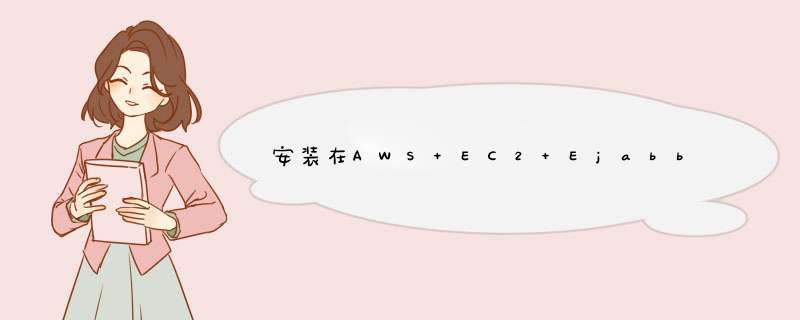

 微信扫一扫
微信扫一扫
 支付宝扫一扫
支付宝扫一扫
评论列表(0条)